Fünf Tipps wie du OneNote besser verwenden kannst.
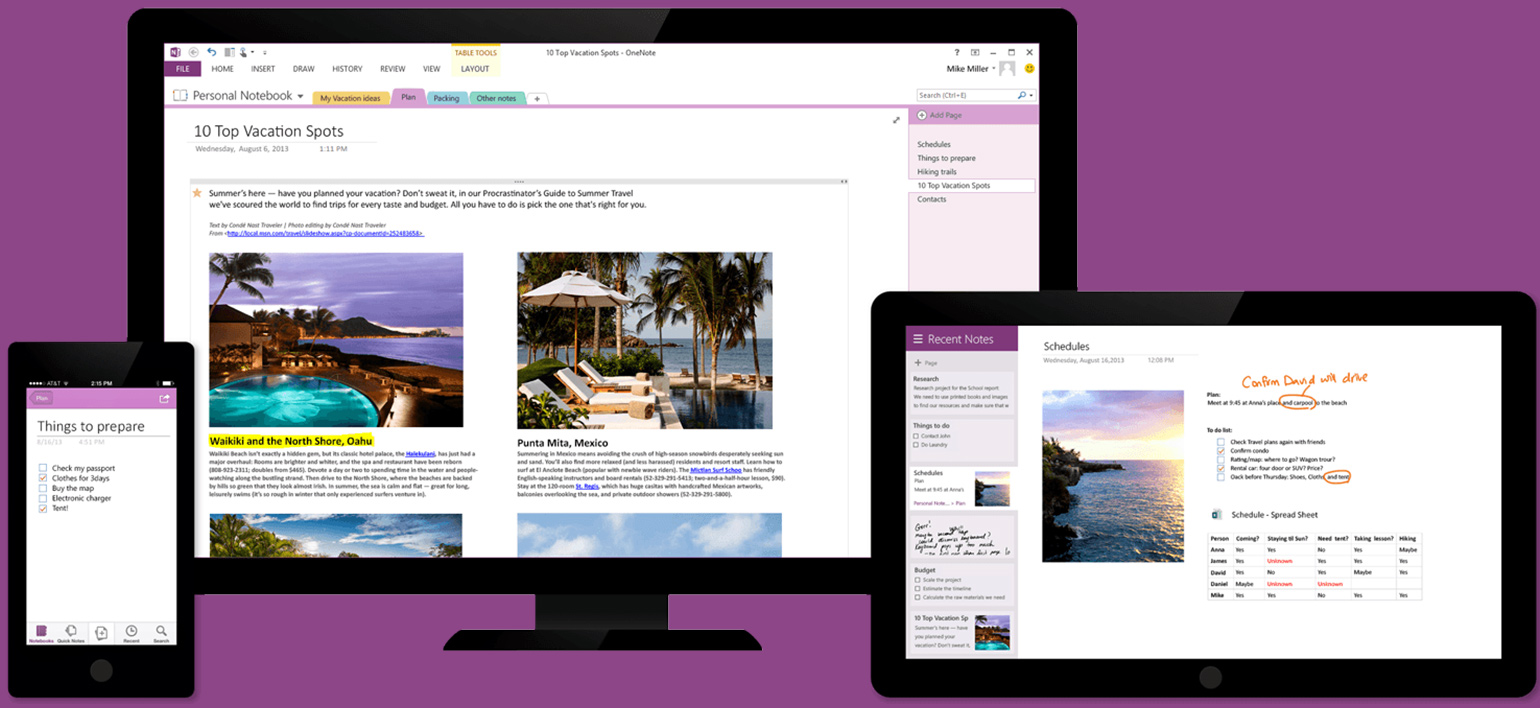
Fünf OneNote Tipps, die du vielleicht nicht kennst
OneNote ist, meiner Meinung nach, das wohl mächtigste Familienmitglied der Microsoft Office Familie. Kein anderes Tool ist so vielseitig einsetzbar, kein anderes Tool verfügt über so viele interessante und nützliche Tools wie OneNote.
Da es von Microsoft für Windows 7, Windows 8 und Mac Nutzer jetzt kostenlos angeboten wird, wird es Zeit, dass ich dir fünf Tipps zeige, die du vielleicht nicht kennst.
Einfach alles einbetten
OneNote bietet die Möglichkeit Dokumente in eine Notiz einzubetten. So können Screenshots, Fotos, gescannte Dokumente, Musik/Video Dateien aber auch Excel-Sheet oder gar Visio Charts eingebettet werden. Das schöne an der Sache ist: Änderst du etwas in dem Excel-Sheet, so werden die Änderungen auch in OneNote angezeigt.
Falls du noch ein Gerät (Surface Pro zb.) besitzt, welches die Stifteingabe unterstützt, so kannst du auch handschriftliche Notizen hinzufügen.
Besprechungsdetails einfügen
OneNote ist mit Outlook eng verzahnt – so kann man eine Mail an OneNote senden, sodass diese als Notiz hinzugefügt wird – auch OneNote Details können an Outlook weitergegeben werden um diese per Mail verschickt zu werden.
So kann man mit OneNote auch Besprechungen planen – so können Besprechungsdetails in ein Notizbuch eingefügt werden um anschließend per Mail versenden zu werden.
Rechenaufgaben lösen
Es gibt ja Momente, wo man schnell was rechnen muss. Viele haben dann den Taschenrechner aus der Lage gezogen oder auf dem PC gestartet – doch das ist mit OneNote nicht nötig, denn OneNote ist in der Lage einfache Formeln auszurechnen!
Einfach die Formel gefolgt von einem = eingeben und schon wird OneNote die Aufgabe lösen nachdem man diese mit “Enter” bestätigt hat.

Audio und Video einfach aufnehmen
OneNote erlaubt es dir Video oder Audio Files aufzunehmen – es kann ja sein, dass man mal ein Interview aufnehmen oder ein Meetings mitfilmen muss. Klicke einfach in den Bereich, wo du die Aufnahme brauchst und klicke auf “aufnehmen”.
Das interessante an der Sache ist, dass OneNote jedes mal an die Stelle wo man etwas schreibt ein “Flag” setzt. So kann man immer zu der Stelle im Video/Audio-File springen wo man gerade diese Notiz gemacht hat. Sehr praktisch, wenn man eine Vorlesung aufzeichnet und Notizen macht.
Kategorisieren
Ein Feature, welches ich leider nicht wirklich nutze (es aber tun wollte), ist die Möglichkeit Notizen zu kategorisieren: Jeder Beitrag kann mit mehreren Kategorien versehen werden um diese leichter zu finden.
Je Konsequenter man das macht, desto organisierter wird das ganze System. So findet man Notizen sehr schnell und einfach. Versucht es!
Gefällt dir der Beitrag? Ich würde mich über Kommentare, Shares, Likes und +1’s sehr freuen.









Leave a Comment